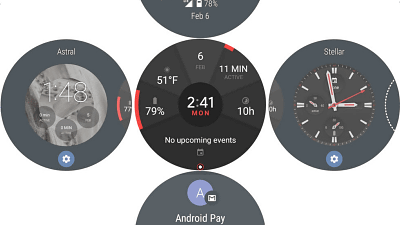2万円で買えるクラウドストレージ100GB搭載のSIMフリースマホ「Nextbit Robin」レビュー

クラウドファンディングサイト・Kickstarterから製品化されたNextbitの「Robin」は、全端末に100GBのクラウドストレージを搭載したAndroidスマートフォンです。写真だけでなく、使っていないアプリまで自動判別してクラウドに保管するという「スマートストレージ」に加え、低価格ながら2016年当時のハイエンドクラスのスペックを誇っています。内蔵ストレージの容量不足に悩むことがなくなるという「クラウド・ファースト」なスマートフォンはどれくらい使えるのか、実際に1カ月間使って試してみました。
Robin. The smarter smartphone. – Nextbit
https://www.nextbit.com/
◆フォトレビュー
Robinは縦長のパッケージに入っています。カラーは2色展開で、今回は「ミント」をゲットしました。
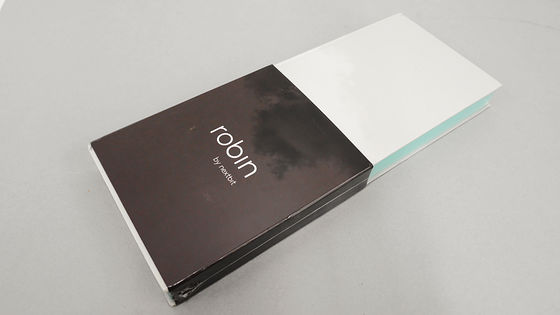
開封すると、フタの裏側が説明書になっており、右側に本体と充電用のUSB Type-Cケーブルが収められています。

内容物は本体・USBケーブル・SIMカード交換ピンのみといたってシンプル。本体はビニールシートにくるまれており、下側には「これはスピーカーだよ(ホームボタンではない)」と遊び心のある注意書き。

というわけで、Robinを手に持つとこんな感じ。左右のベゼルは極細で、ディスプレイは5.2インチ(1920×1080)と大きめ。

画面の上部にフロントカメラとスピーカーがあり、下部のiPhoneでいうホームボタンの位置にもスピーカーがあるため、ステレオサウンドで動画や音楽を楽しむことが可能。


裏側にはクラウドのアイコン。全体的にレゴブロックで作ったようなポップなデザインとなっています。

背面の上部にはリアカメラとフラッシュが並んでいます。リアカメラは1300万画素で、4K画質のムービーを撮影できるという十分なスペックを備えています。

左側の側面にはボリュームボタン。

右側の側面にnano SIMカードトレイと、指紋認証センサー搭載の電源ボタン。

天面にはイヤホンジャックとマイク。

底面にUSB Type-Cポートとマイクがあります。

付属品のUSBケーブルは、片方がUSB-A、もう片方がUSB Type-Cとなっています。平べったい変わったケーブルですが、カラーは端末に合わせた色になっているので、「Robinのデザインが好き」という人にはぴったり。なお、充電アダプタは付属していないので、自前で用意する必要がありますが、Robinは急速充電規格「Quick Charge 2.0」に対応しているため、Quick Charge 2.0対応のアダプタを使えば急速充電が可能になります。

なお、Robinのスペックは以下のようになっています。
| サイズ | 149×72.02×7mm |
|---|---|
| 重量 | 145g |
| ディスプレイ | 5.2インチ(1920×1080)、液晶、Gorilla Glass 4 |
| SoC | Snapdragon 808(6コア) |
| メモリ | 3GB |
| 内蔵ストレージ | 32GB |
| クラウドストレージ | 100GB |
| SDカード | 非対応(スロットなし) |
| カメラ | フロントカメラ:500万画素 |
| リアカメラ:1300万画素 | |
| バッテリー | 2680mAh |
| スピーカー | デュアルスピーカー |
| 充電 | Type-C(Quick Charge 2.0対応) |
| センサー類 | 指紋認証、NFC |
| 接続 | Wi-Fi 802.11a/b/g/n/ac |
| Bluetooth 4.0 LE | |
| 対応バンド(周波数帯) | GSM 850/900/1800/1900 |
| HSPA 850/900/1700/1800/1900/2100 | |
| LTE Bands 1/2/3/4/5/7/8/12/17/20/28 |
◆セットアップ
というわけで、電源を入れてセットアップしていきます。

Robinは日本語に対応しているため、指示通りにWi-Fi、Googleアカウント設定、指紋の登録を進めていけばOK。
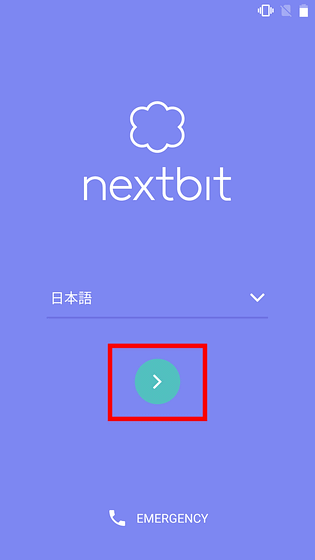
初期設定が済んだら、SIMカードを挿入。au回線のSIMカードには対応していないので要注意です。

◆100GBのクラウドストレージ
Nextbit Robinの最大の特徴は、1台ごとに100GBのクラウドストレージが使える点です。ほかのスマートフォンでも写真や動画をクラウドサービスに保管できますが、RobinのクラウドストレージはOS自体に組み込まれており、インストールしているアプリ自体をアーカイブできるようになっています。AIがしばらく使っていないアプリを自動判別してクラウドにアップロードしてくれるので、内蔵ストレージと合わせて最大128GBの容量を使用することが可能です。
Nextbit Robinのメイン画面はこんな感じ。GoogleアプリとRobinのプリインストールアプリ以外のムダなアプリは入っておらず、とてもシンプル。多くのAndroidランチャーでは、ホーム画面のほかにアプリ一覧画面がありますが、RobinはiPhoneのようにインストールしているアプリはすべてホーム画面に表示されます。もともとiPhoneユーザーなら違和感はないですが、Androidユーザーだと使い方に戸惑ってしまうかも。アプリとアプリを重ねるとフォルダ分けすることは可能なので、慣れればキレイにホーム画面を整頓して使用可能です。
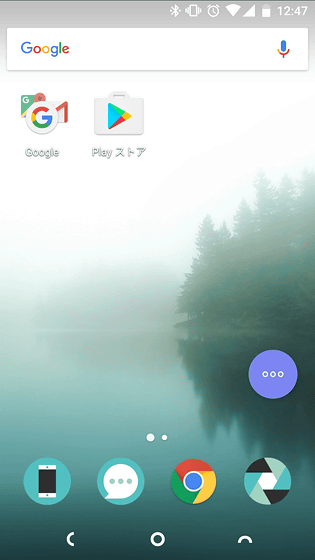
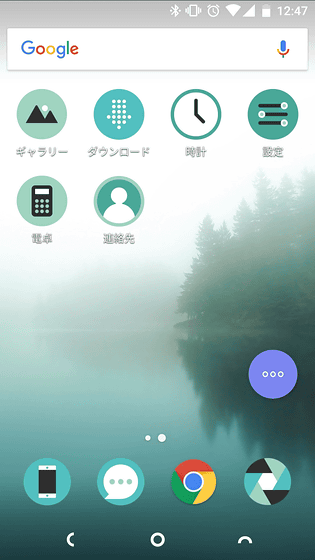
クラウドストレージの容量を確認するには、設定アプリの「スマートストレージ」をタップ。スマートストレージとはローカルとクラウドの2つストレージの総称です。
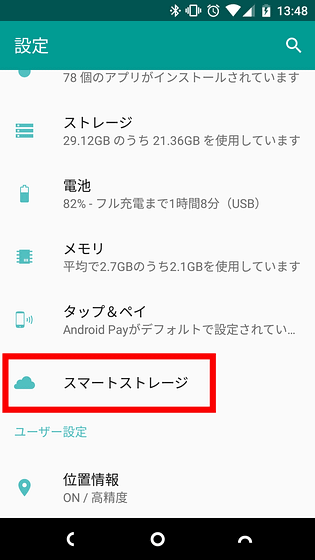
ローカルストレージとクラウドストレージの使用量が表示されます。クラウドストレージへ何を、どのタイミングでバックアップするかを設定するには、右上のアイコンをタップ。
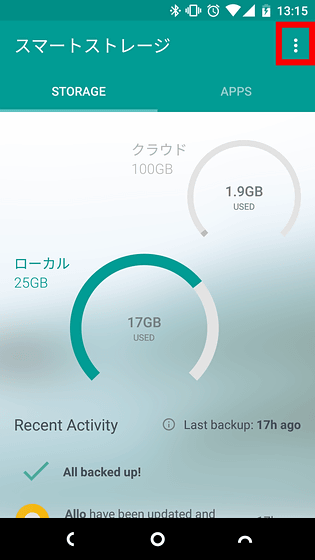
「オプション」をタップ
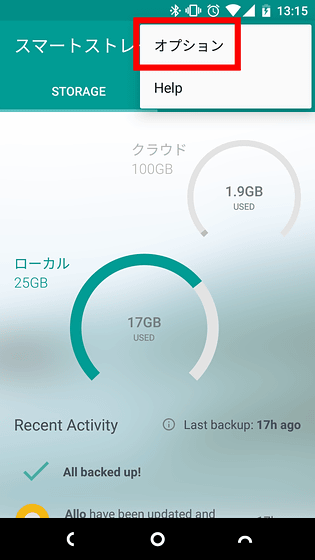
「バックアップ設定」が表示されます。「どのタイミングでデータをクラウドにアップロードするか」は「Wi-Fiのみ」「充電中のみ」で変更可能。「何のデータをクラウドにアップロードするか」は「アプリケーションをバックアップ」「メディアをバックアップ」で選択できます。全部にチェックを入れると「Wi-Fi接続中に充電するとすべてのデータをクラウドにバックアップする」ということになります。「充電中のみ」はオフにしても良さそうですが、「Wi-Fiのみ」をオフにすると、バックアップにモバイルネットワークの容量を使ってしまうので、オフになっていないか要チェックです。なお、「メディアをバックアップ」をオンにするとバックアップされるのは「写真」のみなので、動画は別のクラウドストレージサービスなどにアップロードすればOK。
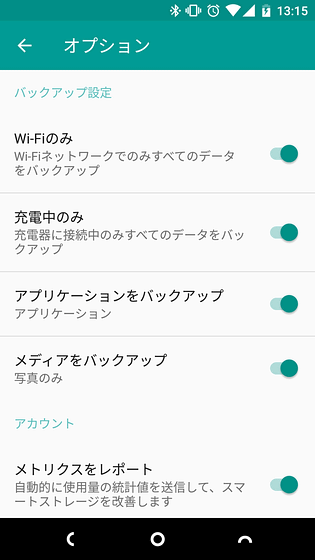
このバックアップのタイミングで、しばらく使っていないアプリはクラウドに丸ごとアーカイブされるようになります。クラウドに保管されたアプリはアイコンがグレーアウトするのですぐにわかります。
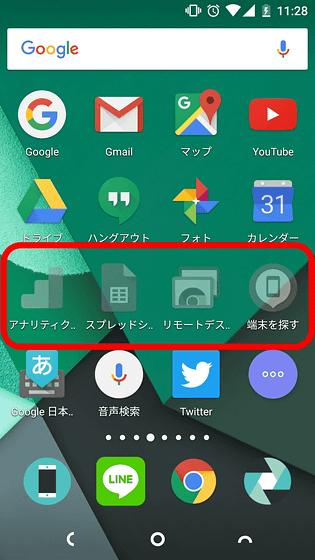
「クラウドに保管されたけどまた使いたい」という場合は、灰色のアプリをタップすると、クラウドストレージからの復元が始まります。
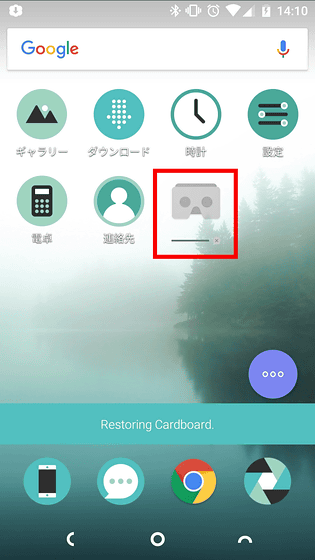
通知メニューを見ればどれくらい時間がかかるのか確認可能。時間帯によりますが、ほとんどが数十秒で完了します。
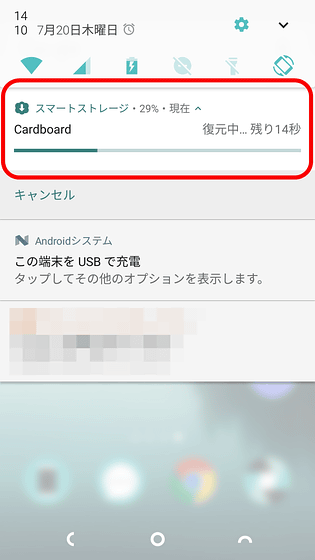
復元するとアイコンに色が付き、使用可能になります。
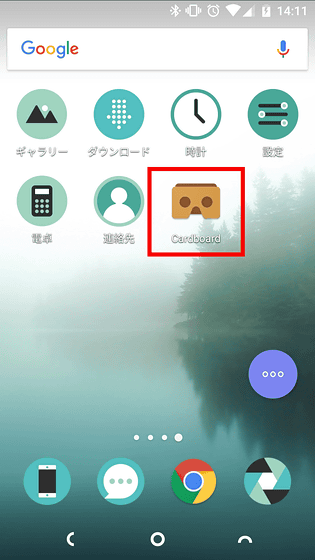
アプリを復元すると、背面のクラウドアイコンの下にあるLEDインジケータが点灯するようになっています。

ただし、夕方~夜にかけての時間帯では、容量の大きいアプリを復元すると、Wi-Fiでも1つあたり10分以上かかることがありました。「使っていないアプリ」の判定はかなりシビアな場合があり、朝使ったばかりのアプリが夜には「使っていないアプリ」としてクラウドに入っていたことも。
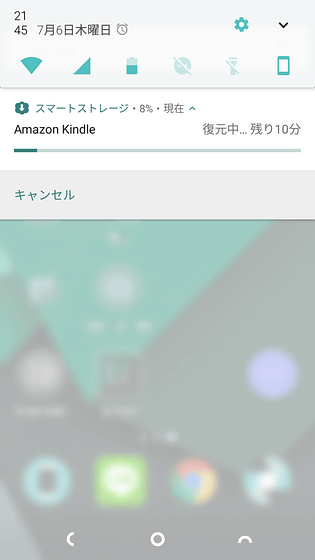
「よく使うアプリ」がクラウドにアーカイブされないようにするには、アプリのアイコンをタップして下にスワイプすればOK。アプリがピン留めされ、まったく使っていなくてもクラウドにアーカイブされることはなくなります。もう一度アプリを引き下げるとピン留めが解除されます。
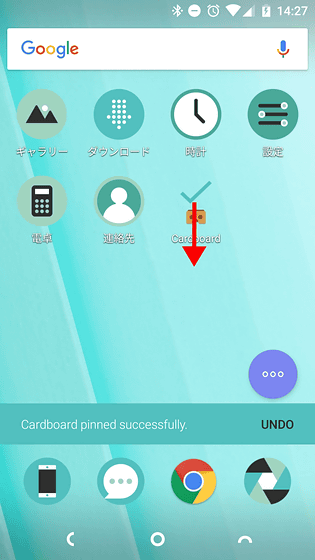
また、スマートストレージの「APPS(アプリ一覧)」から一気にピン留めしていくことも可能です。
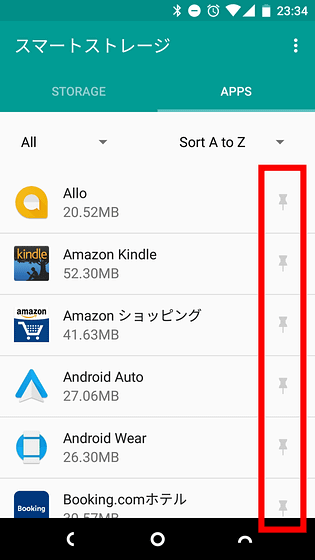
なお、「アプリのクラウドへのアーカイブ」は内部ストレージが満タン近くにならないとスタートしないようになっているので、一度ムービーなどを容量いっぱいまで撮影すれば強制的にアプリのアーカイブ機能をスタートすることが可能です。
◆ウィジェットと画面分割機能
Robinの標準ランチャーではホーム画面にアプリのウィジェットを設置できないのですが、ホーム画面の裏側に「ウィジェットレイヤー」が用意されています。ウィジェットを設置するにはホーム画面を2本指でピンチイン。
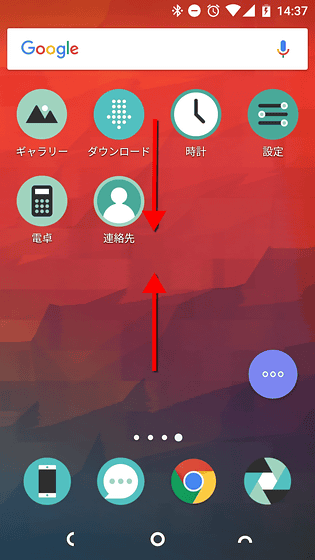
するとウィジェットレイヤーが表示されるので、適当な場所を長押しします。
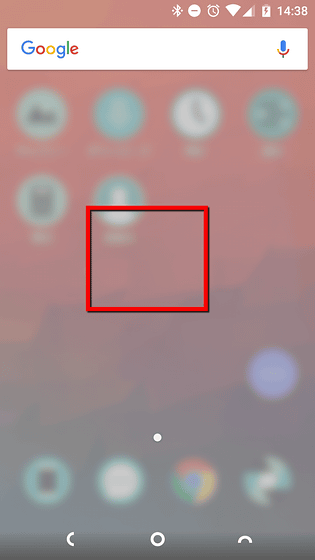
インストールしているアプリのウィジェット一覧が表示されるので、設置したいウィジェットを長押し。
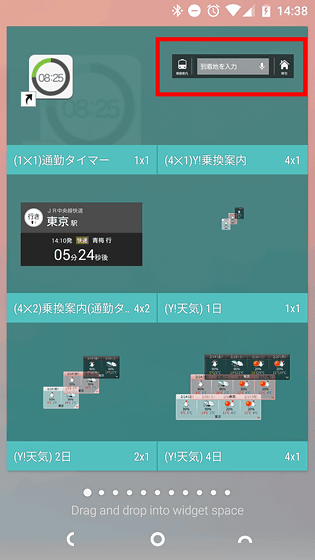
好きな場所にウィジェットを設置していけばOK。
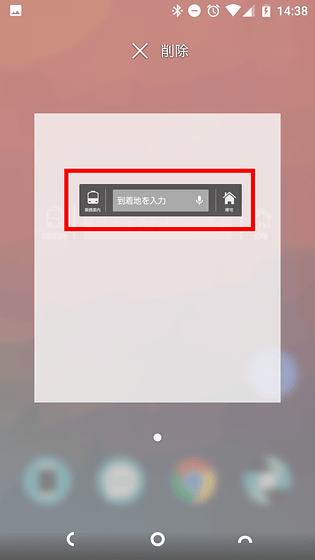
次回からホーム画面をピンチインすれば、ウィジェットの画面を開くことが可能です。
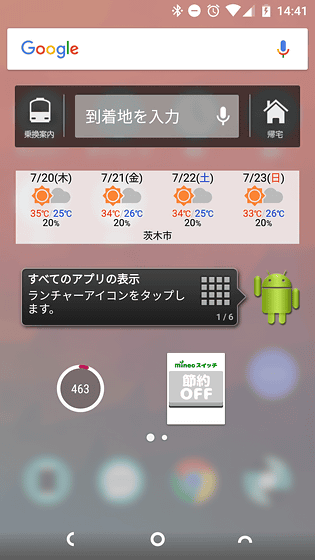
また、Robinのランチャーは画面分割機能にも対応しています。まずはメニューボタンをタップし、開いているアプリの一覧を表示します。
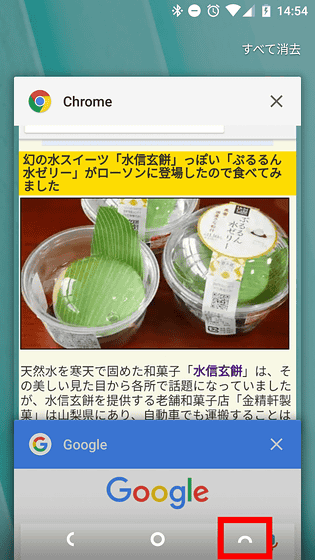
その中から分割表示したいアプリを長押しすると、上部にドラッグするエリアが出現するので、そのままタブをドラッグ。
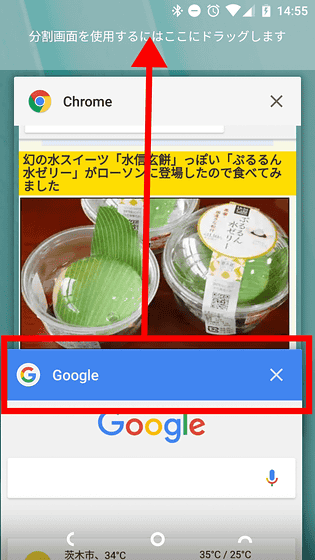
すると2つのアプリが上下2分割で表示されるようになりました。ブラウザを見ながらメモとりしたりググったりする時に便利な機能となっています。

横持ちにすると左右2分割で表示されます。Bluetoothキーボードと組み合わせれば、ちょっとした作業ならPC代わりに使えるかも。
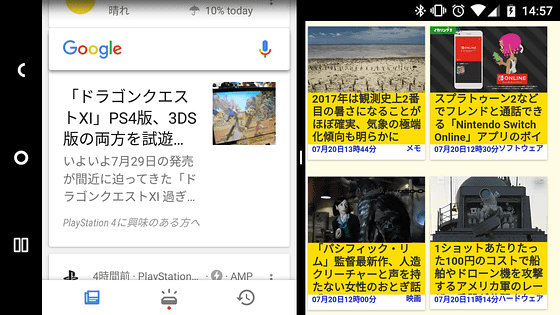
ちなみに、よくあるAndroidのランチャーとはかなり使用感の異なるRobinのランチャーですが、Google Nowランチャーなどをインストールするのも1つの手。Google Nowランチャーではクラウドにアーカイブされたアプリはホーム画面から消えてしまいますが、アプリ一覧画面で確認可能。「アイコン引き下げてピン留め」の機能は使えませんが、アイコンをタップすればクラウドから復元は可能なので、基本的な機能は維持されます。
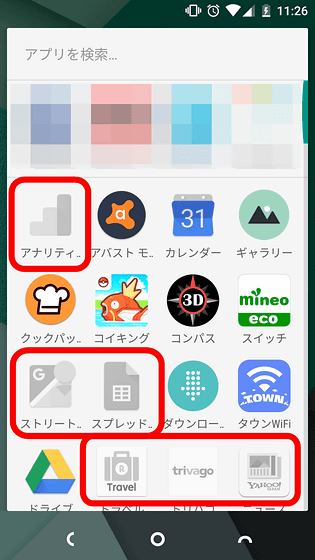
◆指紋認証の使い勝手
右側面にある電源ボタンは指紋認証センサーを兼ねており、電源を入れると同時に指紋が認証されます。読み取りはiPhoneのTouch IDと比べるとかなり早い印象で、ただ単に電源を入れるような感覚で指紋ロックを解除することが可能。右手持ちの人は親指を登録すれば問題ないですが、左手持ちの人は人さし指を登録することになり、人さし指の認証は少し読み取りが難しい印象でした。しかし、低価格ながら指紋認証でスマートフォンをロックできるのは魅力的で、Android Payも指紋認証でラクラク使用できるのはうれしいところ。

◆まとめ
最初はアプリのピン留めをしっかりしていなかったせいで、よく使うアプリがクラウドにアーカイブされてしまうことがありましたが、Robinを1カ月使いながら調整していくと、「たまにしか使わないけど置いておきたいアプリ」のみがクラウドにアーカイブされるようになりました。ただし、大量のデータを持つアプリは復元するのに時間がかかるので要注意。クラウドから復元したアプリやゲームなどのデータは元の状態で復活するので、容量を空けるために「不要かもしれないアプリ」をアンインストールしておく必要がなくなったのは便利なところ。
クラウドストレージへのバックアップは、内部ストレージの容量に応じて相対的に増加していくようになっているので、32GBという少ない内部ストレージでも容量が切迫することは少なくなりそうです。SIMフリーなので旅行のお供にも最適で、価格も控えめながら指紋認証&Quick Charge 2.0などの機能を搭載し、スペックもまずまずで、操作がカクつくことはほとんどありません。「クラウド・ファースト」のコンセプトを使いこなせれば、便利なスマートフォンとなっています。
なお、Nextbit Robinは公式サイトで299ドル(約3万3500円)で販売されていますが、記事作成時点でAmazonでは1万7768円で購入可能です。
Amazon | Nextbit Robin - Mint ネクストビット ロビン [並行輸入品] | スマートフォン本体 通販
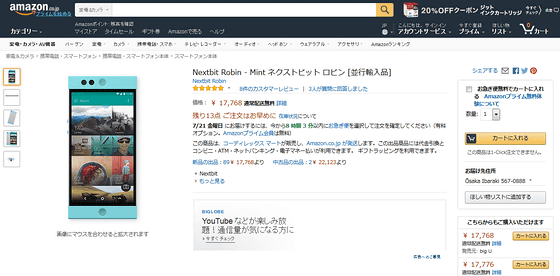
・関連記事
全米でトップシェアのSIMフリースマホ「BLU」がついに日本上陸、7980円の格安スマホの実力とは? - GIGAZINE
Xiaomiのフラッグシップ「Mi 6」の圧倒的高級感ある「4曲面3Dガラス」デザインをフォトレビュー - GIGAZINE
3辺ベゼルレスで比類なき高級感を持つXiaomiのフラッグシップ6.4インチ大画面スマホ「Mi MIX」レビュー - GIGAZINE
・関連コンテンツ